翻訳は機械翻訳により提供されています。提供された翻訳内容と英語版の間で齟齬、不一致または矛盾がある場合、英語版が優先します。
Analytics コンソールとのやり取り
AWS X-Ray Analytics コンソールは、トレースデータを解釈して、アプリケーションとその基盤となるサービスのパフォーマンスをすばやく理解するためのインタラクティブなツールです。このコンソールを使用すると、インタラクティブな応答時間グラフと時系列グラフを使用して、トレースを調査、分析、および視覚化できます。
Analytics コンソールで選択すると、コンソールは選択したすべてのトレースのサブセットを反映するようにフィルタを作成します。現在のトレースセットに関連付けられているグラフとメトリクスおよびフィールドのパネルをクリックして、アクティブなデータセットをきめ細かく絞り込むことができます。
トピック
コンソールの機能
X-Ray Analytics コンソールでは、以下の主要な機能を使用して、トレースデータをグループ化、フィルタリング、比較、定量化します。
| 機能 | 説明 |
|---|---|
|
グループ |
最初に選択されるグループは、 |
|
Retrieved traces (取得されたトレース) |
デフォルトでは、Analytics コンソールは選択したグループのすべてのトレースに基づいてグラフを生成します。取得されたトレースは、作業セットのすべてのトレースを表します。このタイルにトレースカウントがあります。メイン検索バーに適用したフィルタ式は、取得されたトレースを絞り込んで更新します。 |
|
Show in charts/Hide from charts (グラフに表示/グラフに非表示) |
アクティブなグループを切り替え、取得されたトレースと比較します。グループに関連するデータをアクティブなフィルタと比較するには、[Show in charts (グラフに表示)]を選択します。グラフからこのビューを削除するには、[Hide from charts (グラフに非表示)] を選択します。 |
|
Filtered trace set A (フィルタリングされたトレースセット A) |
グラフやテーブルとの対話を通じて、フィルターを適用して[Filtered trace set A ] (フィルタリングされたトレースセット A )の基準を作成します。フィルターが適用されると、適用可能なトレースの数と取得された合計に対するトレースの割合がこのタイル内で計算されます。フィルタは [Filtered trace set A] タイル内のタグとして入力され、タイルから削除することもできます。 |
|
Refine (絞り込み) |
この関数は、トレースセット A に適用されたフィルタに基づいて、取得したトレースのセットを更新します。取得されたトレースセットを絞り込むと、トレースセット A のフィルタに基づいて取得したすべてのトレースの処理中のセットが更新されます。取得されたトレースのワーキングセットは、グループ内のすべてのトレースをサンプリングしたサブセットです。 |
|
Filtered trace set B (フィルタリングされたトレースセット B) |
作成した場合、[フィルタリングされたトレースセット B] は、[フィルタリングされたトレースセット A] の写しです。2 つのトレースセットを比較するには、トレースセット A を固定したままトレースセット B に適用する新しいフィルターを選択します。フィルタが適用されると、適用可能なトレースの数と取得された合計からのトレースの割合がこのタイル内で計算されます。フィルタは、[Filtered trace set B] タイル内にタグとして入力され、タイルから削除することもできます。 |
|
Response time root cause entity paths (応答時間根本原因エンティティパス) |
記録されたエンティティパスのテーブル。X-Rayは、トレース内のどのパスが応答時間の最大の原因であるかを判別します。この形式は、検出されたエンティティの階層を示し、最後に応答時間の根本原因を示します。これらの行を使用して、定期的な応答時間障害をフィルタリングします。根本原因フィルタのカスタマイズと API 経由のデータ取得に関する詳細については、「根本原因分析の取得と絞り込み」を参照してください。 |
|
Delta (�) (デルタ) |
トレースセット A とトレースセット B の両方がアクティブなときにメトリクステーブルに追加される列。Deltaデルタ列は、トレースセット A とトレースセット B の間のトレースの割合の差を計算します。 |
応答時間ディストリビューション
X-Ray Analytics コンソールは、トレースの視覚化に役立つ、[Response Time Distribution ] (応答時間ディストリビューション) および [Time Series Activity] (時系列アクティビティ) の 2 つの主要なグラフが生成されます。このセクションと続く部分ではそれぞれの例をあげて、グラフを読み取る方法の基本について説明します。
応答時系列グラフに関連する色は次のとおりです (時系列グラフは同じカラースキームを使用します)。
-
[All traces in the group] (グループのすべてのトレース) - グレー
-
[Retrieved traces] (取得されたトレース) - オレンジ
-
[Filtered trace set A] (フィルタリングされたトレースセット A) - 緑
-
[Filtered trace set B] (フィルタリングされたトレースセット B) - 青
例 - 応答時間ディストリビューション
応答時間ディストリビューションは、指定された応答時間でのトレース数を示すグラフです。クリックしてドラッグし、応答時間ディストリビューションで選択を行います。これは、特定の応答時間内のすべてのトレースに対して、responseTimeという名前の作業トレースセットにフィルターを選択して作成します。
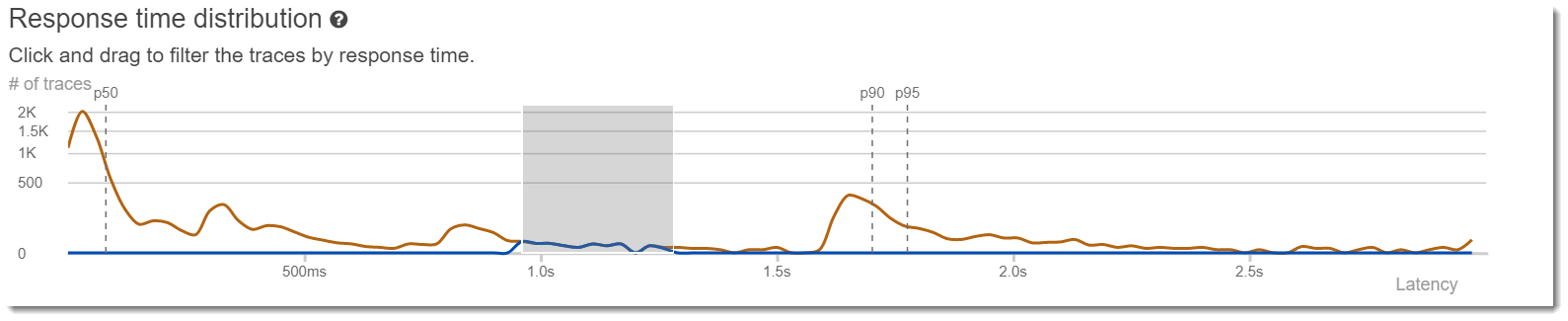
時系列アクティビティ
時系列アクティビティグラフには、指定された期間のトレースの数が表示されます。カラーインジケータは、応答時間ディストリビューションの折れ線グラフの色を反映しています。アクティビティシリーズのカラーブロックが濃く、密になるほど、より多くのトレースが指定された期間に表示されます。
例 - 時系列アクティビティ
クリックしてドラッグし、時系列アクティビティグラフ内で選択を行います。これは、特定の時間範囲内のすべてのトレースに対して、作業トレースセットに指定されている timerange という名前のフィルタを選択して作成します。

ワークフローの例
以下の例では、X-Ray Analytics コンソールの一般的なユースケースを示します。各例では、コンソールエクスペリエンスの主要な機能を示します。グループとして、例では基本的なトラブルシューティングワークフローに従います。このステップでは、最初に異常なノードを特定し、次に Analytics コンソールを操作して比較クエリを自動的に生成する方法を示します。クエリによってスコープを絞り込んだら、最終的に関心のあるトレースの詳細を調べて、サービスの健全性を損なう原因を特定します。
サービスグラフの障害を確認する
このトレースマップは、各ノードの状態をエラーと障害に対する正常な呼び出しの比率に基づいて色分けしたものです。赤色の割合が表示されたら、そのシグナルノードに障害が発生しています。X-Ray Analytics コンソールを使用して、調査を実施します。
トレースマップを読み取る方法の詳細については、「トレースマップの表示」を参照してください。
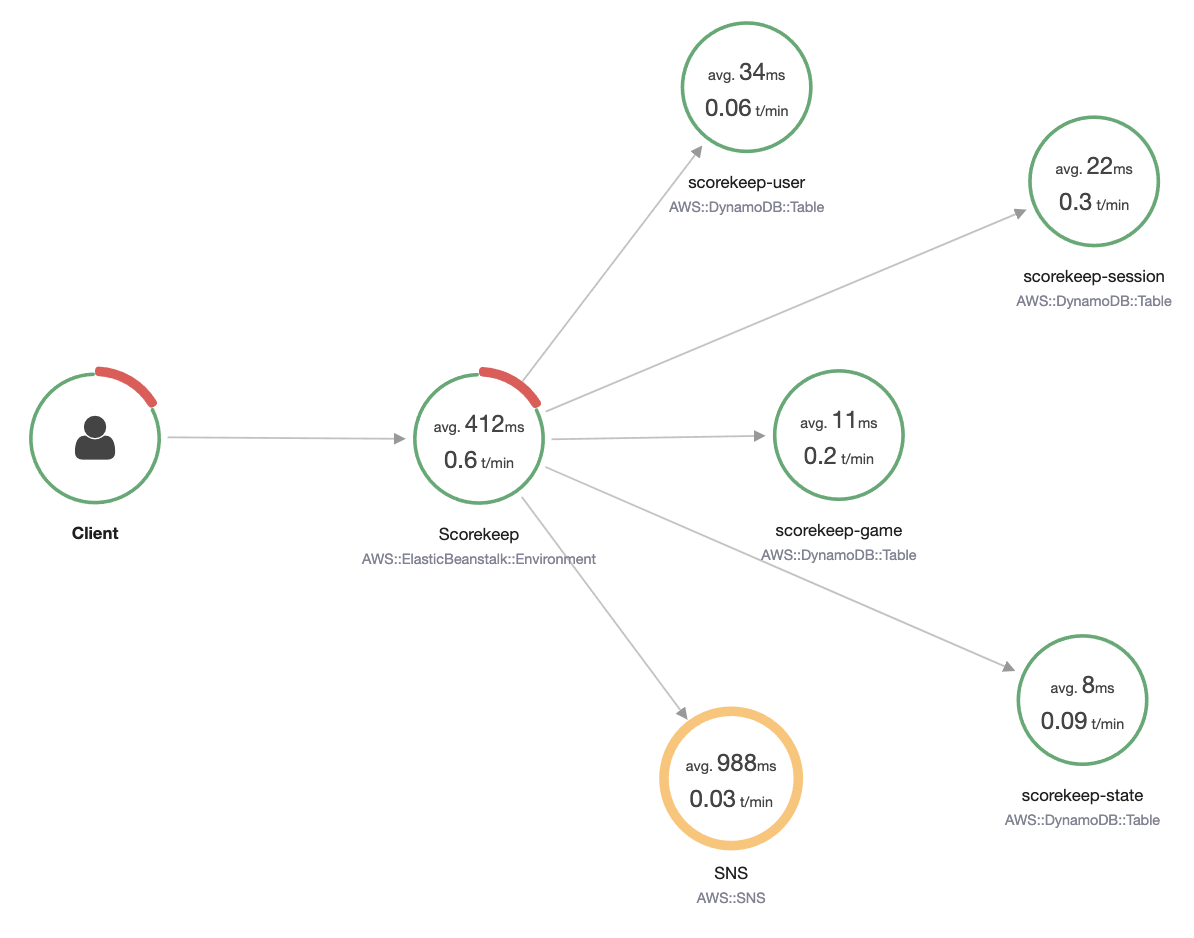
ピーク応答時間を特定する
応答時間ディストリビューションを使用して、応答時間のピークを確認できます。応答時間のthe ピークを選択すると、グラフの下のテーブルが更新され、ステータスコードなど、関連付けられているすべてのメトリクスが表示されます。
クリックしてドラッグすると、X-Rayによってフィルターが選択され、作成されます。これは、グラフ化された線の上にグレーの影で表示されます。影をディストリビューションに沿って左右にドラッグして選択内容とフィルタを更新できるようになりました。
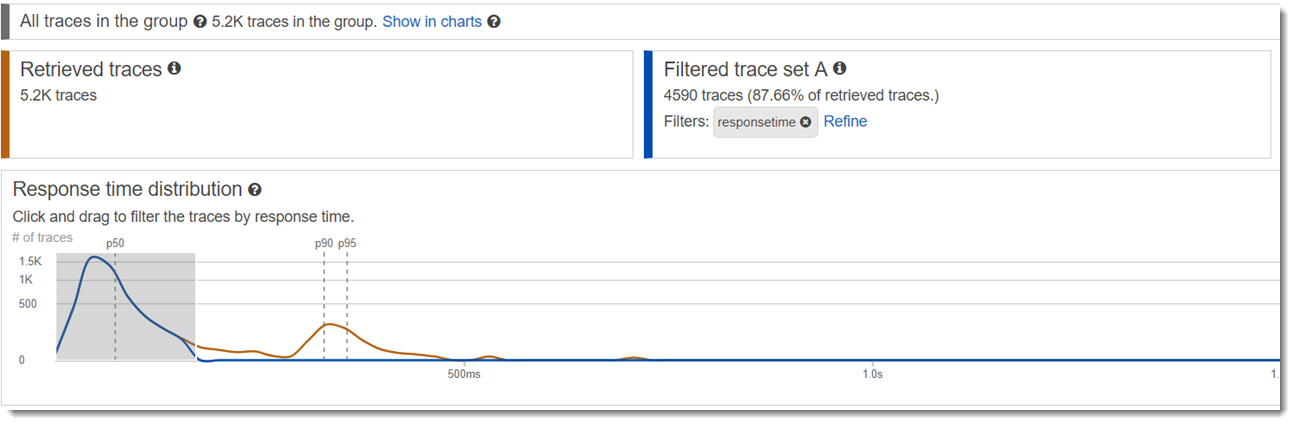
ステータスコードでマークされているすべてのトレースを表示する
グラフの下にあるメトリクステーブルを使用して、選択したピーク内のトレースを詳しく調べることができます。[HTTP STATUS CODE] テーブルの行をクリックすると、作業データセットにフィルタが自動的に作成されます。たとえば、ステータスコード 500 のトレースをすべて表示することができます。これにより http.status という名前のトレースセットタイルにフィルタタグが作成されます。
サブグループ内のすべての項目と、ユーザーに関連付けられているすべての項目を表示する
ユーザー、URL、応答時間の根本原因、またはその他の事前定義された属性に基づいてエラーセットを詳しく調べます。たとえば、500 ステータスコードでトレースのセットをさらにフィルタリングするには、[USERS] テーブルから行を選択します。これにより、トレースセットタイルに以前に指定された http.status、および user の 2 つのフィルタタグが作成されます。
異なる条件のあるトレースのセット 2 つを比較する
さまざまなユーザーとその POST リクエストを比較して、他の不一致や相関関係を見つけます。最初のフィルタのセットを適用します。これらは応答時間ディストリビューションの青い線で定義されます。次に、[Compare (比較)] を選択します。最初に、これによりトレースセット A にフィルタのコピーが作成されます。
続行するには、トレースセット B に適用する新しいフィルタセットを定義します。この 2 番目のセットは緑色の線で表されます。次の例は、青と緑のカラースキームに従って異なる線を示しています。
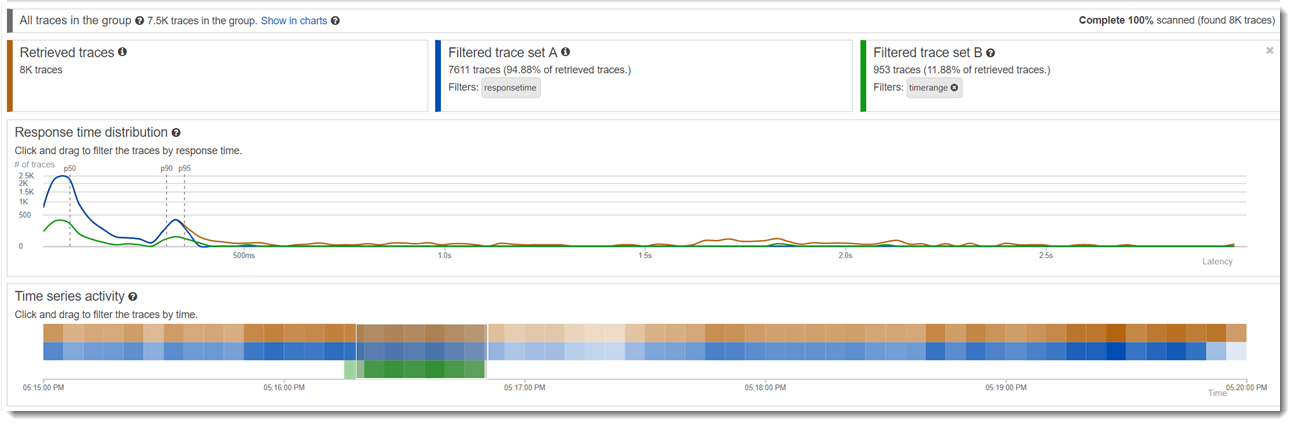
目的のトレースを特定して、詳細を表示する
コンソールフィルタを使用してスコープを絞り込むと、メトリクステーブルの下のトレースリストがより有益になります。トレースリストテーブルは、[URL]、[USER]、および [STATUS CODE] に関する情報を 1 つのビューにまとめたものです。詳細については、このテーブルから行を選択して、トレースの詳細ページを開き、タイムライン、raw データを表示します。